Rumah >Tutorial sistem >Siri Windows >Bagaimana untuk memulihkan bar tugas win7 yang hilang
Bagaimana untuk memulihkan bar tugas win7 yang hilang
- 王林ke hadapan
- 2023-12-25 17:45:551773semak imbas
Sistem Win7 adalah sistem yang sangat baik dan boleh dipercayai, tetapi kadangkala kita menghadapi beberapa masalah pelik, seperti bar tugas tiba-tiba hilang. Sebenarnya, anda hanya perlu menukar tetapan konfigurasi pengguna atau menjalankan arahan berkaitan Langkah-langkah khusus adalah seperti berikut, mari kita lihat.

Kaedah pemulihan bar tugas Win7:
Kaedah 1:
1 Tekan kekunci "win+R" pada papan kekunci untuk membuka "Run".
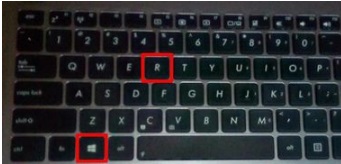
2 Masukkan "gpedit.msc", tekan kekunci Enter pada papan kekunci atau klik OK.
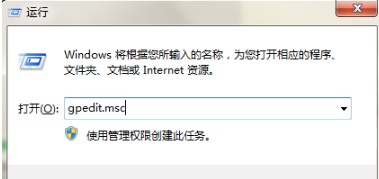
3. Selepas pengesahan, masukkan "Editor Dasar Kumpulan Tempatan".
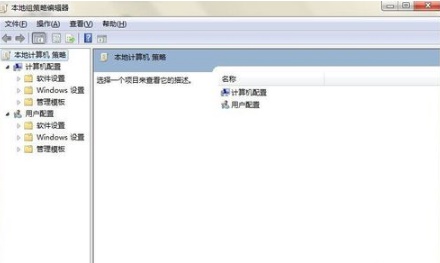
4 Klik dua kali "Templat Pentadbiran" di bawah "Konfigurasi Pengguna" dalam senarai di sebelah kiri, dan kemudian klik "Menu Mula dan Bar Tugas".
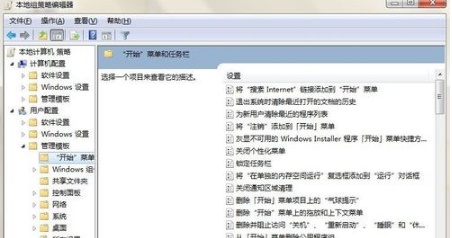
5 Cari "Tunjukkan Mula Pantas pada bar tugas" dalam menu di sebelah kanan dan klik dua kali untuk membukanya.
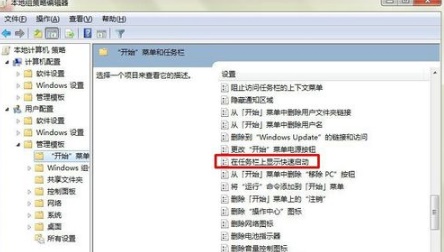
6 Klik "Didayakan" dalam kotak dialog yang terbuka, dan kemudian klik "OK".
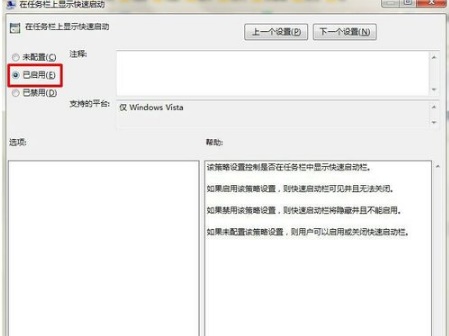
Kaedah 2:
1 Buka kotak dialog "Run" mengikut kaedah di atas, masukkan "regsvr32 /n /i:u shell32", dan tekan Enter atau OK. (Jika terdapat ruang dalam rentetan aksara ini, tekan bar ruang.) Tunggu beberapa saat, dan gesaan sistem yang menunjukkan kejayaan akan muncul.
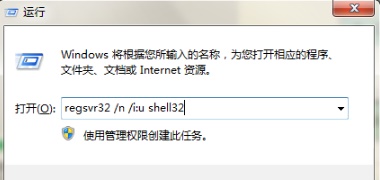
Atas ialah kandungan terperinci Bagaimana untuk memulihkan bar tugas win7 yang hilang. Untuk maklumat lanjut, sila ikut artikel berkaitan lain di laman web China PHP!
Artikel berkaitan
Lihat lagi- Memaksimumkan prestasi sistem dengan konfigurasi kemas kini Windows 11 yang betul
- Panduan muktamad untuk memasang kemas kini windows 11 tanpa kerumitan
- Mengoptimumkan PC anda dengan kemas kini Windows 11 Windows 11: Panduan Pemasangan Terperinci
- Cara Menyelesaikan Masalah Semasa Kemas Kini Windows 11 Windows 11: Panduan Komprehensif
- Mengoptimumkan Kemas Kini Windows 11: Petua Praktikal untuk Peningkatan yang Berjaya

